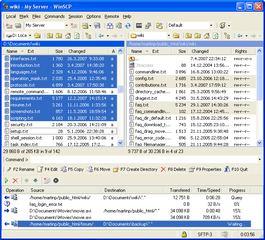Table of Contents
Использование ресурсов системы хранения
Применимость: *
Слова для поиска:
Задача:
Как использовать ресурсы системы хранения?
Решение:
При заказе выделенного сервера вы можете использовать для хранения архивов нашу систему хранения.
Для активации услуги от вас нужен запрос активации услуги с указанием протокола доступа и адреса вашего сервера.
Возможно использование двух протоколов доступа - SFTP и NFS
Предоставляется доступ по протоколам SFTP и NFS
Активация услуги осуществляется по вашему запросу.
В запросе следует указать необходимый объем дискового пространства и необходимость доступа по протоколу NFS.
Вы получите уведомление об активации примерно такого содержания:
############## 2013-05-20-14:06:26 ############## ------------------------------------------------- Создан ресурс: Доступ по SFTP Адрес сервера: 77.72.128.135 Порт: 30022 Имя пользователя: p7587 Пароль: udijbodEtsog Квота: 100G Экспортирован по NFS каталог: 77.72.128.135:/DEPOT/clients/p7587 Доступ разрешен только с адреса: 77.72.128.140 Использование: http://www.colobridge.net/wiki/storage -------------------------------------------------
В вашем домашнем каталоге вы увидите папку 4sftp, для загрузки и изменения файлов по SFTP используте только папку 4sftp.
По умолчанию используются два протокола доступа - SFTP и NFS. Попросите службу технической поддержки отключить один из них если это необходимо.
Доступ по NFS возможен только с адреса вашего сервера.
SFTP
Использование SFTP в Linux и FreeBSD
Для доступа из Linux (FreeBSD) можно использовать команду sftp, монтировать ресурс с помощью SFTPFS и т.п.
Использование SFTP в Windows
Для доступа из Windows можно использовать sftp из набора утилит putty (http://www.putty.org/) , файловый менеджер winscp, far с плагином sftp, Bitvise Tunnelier
Этот тип доступа так же удобен для использования из ISPmanager и т.п.
NFS
Если необходима особая защита, используйте encfs или криптование файлов архива.
Если вы укажете в запросе на активацию протокол NFS, то получите информацию об активации примерно такого содержания:
Экспортирован по NFS каталог: 77.72.128.135:/DEPOT/clients/p7587 Доступ разрешен только с адреса: 77.72.128.140
Рекомендуем записывать файлы используя только один из типов доступа (или NFS или SFTP) иначе могут быть проблемы с правами. NFS и SFTP по разному задают параметры владельца файла. Читать (скачивать) файлы можно одновременно и так и так, это не вызывает проблем.
Для SFTP в домашнем каталоге пользователя предназначена папка 4sftp. Используйте ее только для SFTP.
Вы можете удалить 4sftp через NFS, но восстановить уже не сможете.
Использование NFS в Linux и FreeBSD
Перед началом использования необходимо установить компоненты для работы NFS-клиента:
Ubuntu/Debian - sudo apt-get install nfs-common
Centos - yum install nfs-utils nfs-utils-lib
Заранее создайте директорию для монтирования:
mkdir /backup
Пример команды монтирования:
mount 77.72.128.135:/DEPOT/clients/p7587 /backup
Пример строки в /etc/fstab для автоматического монтирования:
77.72.128.135:/DEPOT/clients/p7587 /backup nfs rw,soft,intr,timeo=200,retry=4,_netdev
Использование NFS в Windows
Службы Майкрософт® для Network File System (NFS) предоставляют решение совместного доступа к файлам для предприятий, работающих в смешанной среде Windows и UNIX. Службы Майкрософт для NFS позволяют пользователям перемещать файлы между Microsoft Windows Server™ и компьютерами под управлением UNIX с помощью протокола сетевой файловой системы NFS.
Компоненты Windows Для работы Windows c NFS необходимо добавить Службу Майкрософт® для Network File System.
Смотрите также:
Актуальность: 2012/06/05 20:22